
Hinzufügen eines Diagramms zu einem Freeform-Board auf dem Mac
Du kannst Formen und andere Objekte mit Linien verbinden, um ein Diagramm oder Flussdiagramm auf deinem Freeform-Board zu erstellen.
Hinzufügen eines Diagramms
Öffne die App „Freeform“
 auf deinem Mac.
auf deinem Mac.Um Verbindungslinien zu verwenden, klicke auf
 oder wähle „Darstellung“ > „Verbinder einblenden“. (Wenn Verbinder verwendet werden, ändert sich die Taste zu
oder wähle „Darstellung“ > „Verbinder einblenden“. (Wenn Verbinder verwendet werden, ändert sich die Taste zu  .)
.)Füge beliebige Objektarten hinzu – ein Textfeld, eine Form (außer eine Linie), ein Foto, Video, ein Link, ein Notizzettel oder eine andere Datei.
Markiere das hinzugefügte Objekt und ziehe dann einen der Pfeile nach oben, unten, links oder rechts, um eine Verbindungslinie hinzuzufügen.
Wenn du aufhörst, den Verbinder zu bewegen, erscheint die Formen-Mediathek, und du kannst die nächste Form für dein Diagramm auswählen. (Klicke auf
 , um die vollständige Formen-Mediathek zu öffnen.)
, um die vollständige Formen-Mediathek zu öffnen.)Du kannst einen Verbinder auch auf ein anderes Objekt ziehen, das sich bereits auf dem Board befindet. Die Linie wird dann automatisch zwischen den beiden Objekten hinzugefügt.
Wiederhole die Schritte 4, 5 und 6 so lange, bis dein Diagramm vollständig ist.
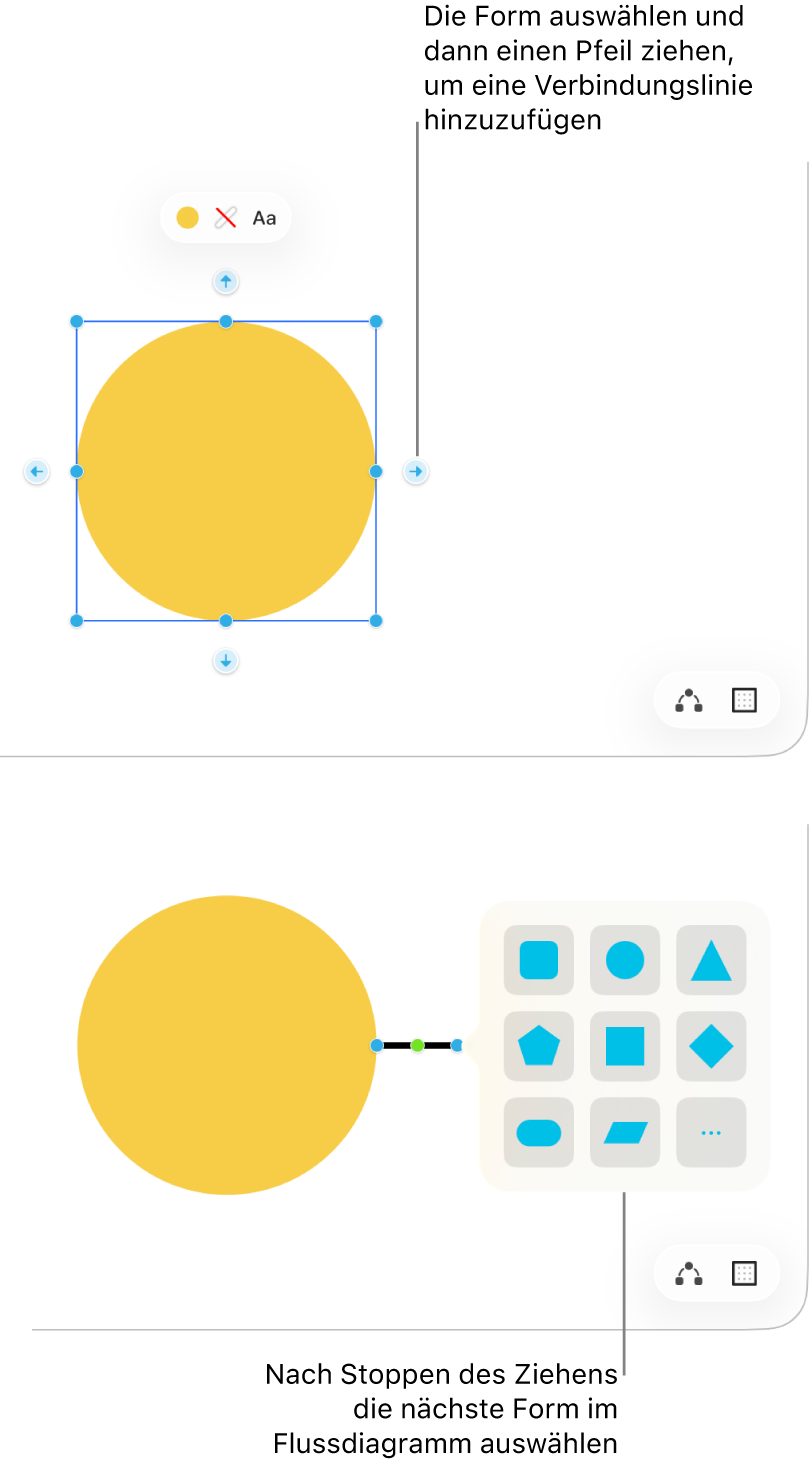
Zwei Objekte mit einer Linie verbinden
Nachdem du zwei Objekte in einem Freeform-Board hinzugefügt hast, kannst du eine Linie zwischen den beiden hinzufügen.
Wähle zwei Objekte auf deinem Board aus.
Führe einen der folgenden Schritte aus:
Klicke bei gedrückter Control-Taste auf deine Auswahl, um ein Menü zu öffnen, und wähle dann „Verbindungslinie hinzufügen“.
Wähle in der Menüleiste „Einfügen“ > „Verbindungslinie“.
Klicke auf
 und wähle dann eine Verbindungslinie aus.
und wähle dann eine Verbindungslinie aus.
Verbindungspunkte ändern
Nachdem du Verbindungslinien zu einem Freeform-Board hinzugefügt hast, kannst du ändern, wie sie miteinander verbunden sind.
Klicke, um eine Verbindungslinie auszuwählen.
Klicke auf einen blauen Punkt, der mit dem Objekt verbunden ist, und ziehe ihn dann an einen neuen Verbindungspunkt.
In der Mitte, oben, unten und an der Seite deines Objekts erscheinen Verbindungspunkte. Wenn eine andere Verbindung entweder im oder in der Nähe des Objekts möglich ist, erscheint ein ausgefüllter Kreis.
Tipp: Um eine Form (oder ein anderes Objekt) schnell zu duplizieren und eine Verbindungslinie hinzuzufügen, wähle die Form aus und klicke an der Seite auf den Verbindungspfeil und halte die Maustaste gedrückt, an der du die Linie und die Form hinzufügen möchtest. Während du den Pfeil gedrückt hältst, wird eine Vorschau der Form und Linie angezeigt. Wenn du ihn loslässt, werden sie auf dem Board platziert.
Du kannst dein Board weiter zusammenstellen, indem du Text, Notizzettel, Formen, Linien, Fotos, Videos, Tabellen, Links, und weitere Dateien hinzufügst.